So konfigurieren und flashen Sie den TP-Link TL-WR743ND-Router

- 2533
- 706
- Kayra Caspers
Das TL-WR743ND-Gerät von TP-Link wird als einfach angesehen, und ein Router, der für den normalen Benutzer geeignet ist, der für die Anordnung eines Netzwerks zu Hause erstellt wurde. Das Gerät unterstützt eine sichere und schnelle Verbindung über WPS, überträgt Informationen bis zu 150 Mbit / s und ist unter den Benutzern sehr gefragt. So richten Sie diesen Router ein und was ist seine Funktion? Detaillierter berücksichtigen.

Ein Router kann in zwei Modi arbeiten
Eigenschaften
Das Produkt ist mit einem Vier-Port-Switch, einem Wi-Fi-Punkt, einem NAT-Sonde und einem Netzwerkbildschirm ausgestattet. Der Router ist wunderbar für Büros und Häuser.
Es gibt 2 Funktionsmodi: "mit einem Zugriffspunkt" und "mit einem Zugriffspunkt und einem Client". Der Ausstieg zum Netzwerk in der ersten Version wird in der zweiten - über WISP über DSL/Wired -Modem ausgeführt.
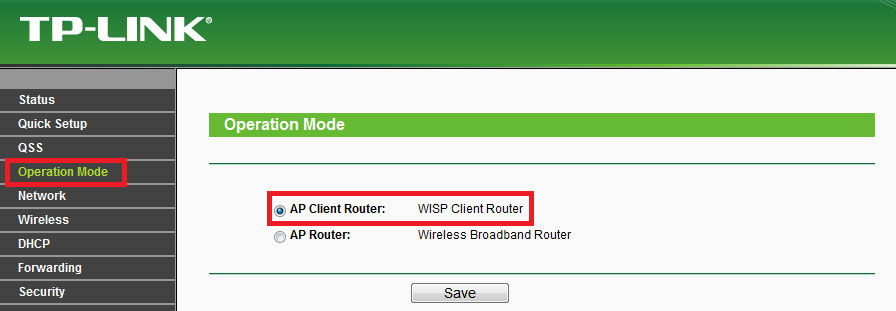
Andere Parameter:
- Unterstützt den Schwarm;
- Lan -Ports;
- 150 Mbit/s;
- das Vorhandensein der QSS -Funktion;
- Unterstützen Sie PPTP, IPSec, L2TP, PPPOE;
- eine Antenne;
- 2,4 GHz;
- WDS -Option zur Erweiterung des Netzwerks.
Verbindung
Vor der Einrichtung muss das TP-Link TL-WR743ND-Gerät mit einem Netzwerkkabel mit dem PC angeschlossen werden. Außerdem ist es wichtig, den Draht des Anbieters in den WAN-Port einzulegen. Das Produkt ist erst danach mit Lebensmitteln verbunden.

Interneteinstellung
Einstellungen müssen über die Schnittstelle geändert werden. Es ist einfach, sich darauf einzulassen: Geben Sie in Browser 192 ein.168.0. Jetzt müssen Sie Anmeldung/Pass eingeben (für den neuen Router sind Admin -Parameter für beide Felder geeignet). Wenn der TP-Link TL-WR743nd Sie von anderen Eigentümern gefangen hat, versuchen Sie, zu den ursprünglichen Parametern zurückzukehren (halten Sie eine kleine Reset-Taste auf dem Gerätebereich).
Das Internet ist im WAN -Abschnitt "Netzwerk" konfiguriert. Die Konfiguration hängt vom Anbieter ab, der das Internet verteilt. Berücksichtigen Sie in jeder Option ausführlicher.
RRRO-Verbindung
Für diesen Typ sollten die folgenden Daten eingegeben werden:
- Typ - prroe;
- Verbindungsmodus - automatisch;
- Login/Pass - Informationen aus dem Vertrag eingeben;
- Setzen Sie ein Scheckmarkt in der Nähe des Feldes "Deaktivieren Sie die sekundäre Verbindung".
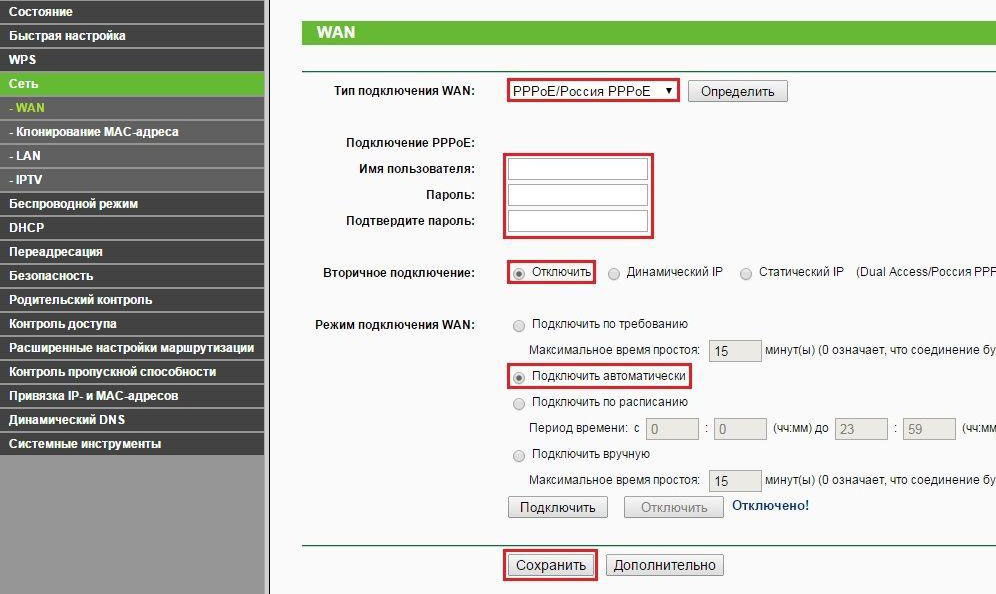
Im Abschnitt "Netzwerk" ist es wichtig, den Mac -Klonparameter auszuwählen und diese Adresse zu klonen. Speichern Sie neue Parameter - das Internet sollte sofort verdienen.
L2TP -Verbindung
Die Einstellungen hier sehen so aus:
- Der Name des Servers und die IP -Adresse werden im Vertrag vom Anbieter angegeben
- Passwort/Benutzername - Informationen werden im Vertrag vorgeschrieben
- Typ - Russland L2TP/L2TP;
- Modus - automatisch anschließen;
- Größe MTU - 1450;
- dynamische IP.
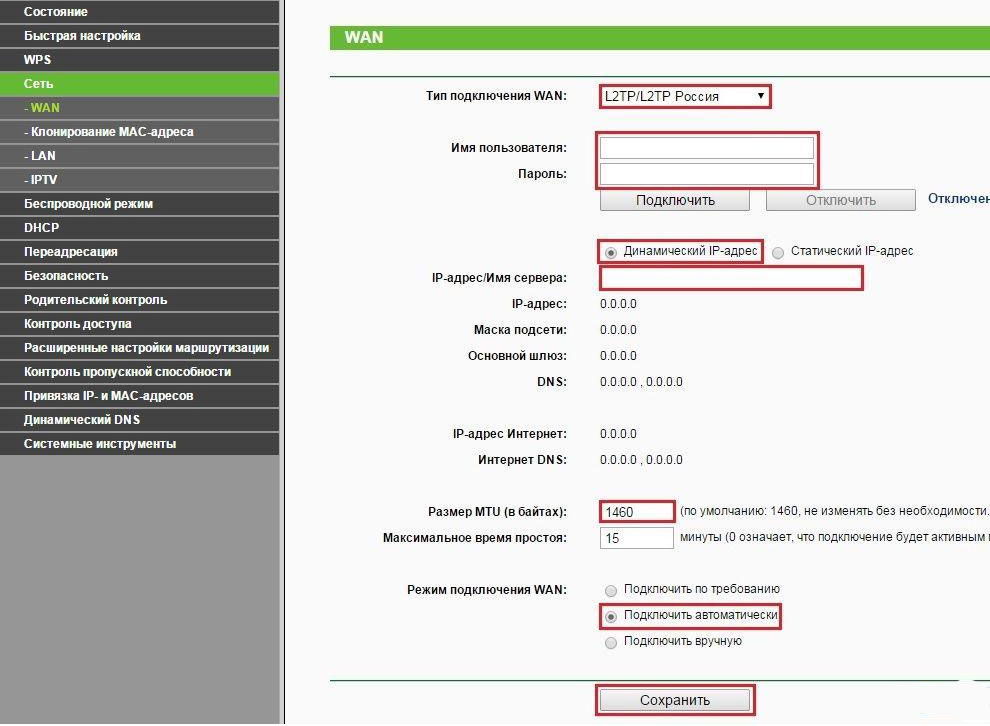
Wi-Fi einstellen
Auch hier gibt es nichts kompliziertes. Gehen Sie zu "Wireless" und füllen Sie die Felder gemäß diesen Anweisungen aus:
- Chanel und Chanel Breite - Auto.
- SSID - Geben Sie den Namen des Netzwerks an.
- Modus - 11BGN gemischt.
- Region - Russland.
- "Broadcasting SSID" und "Wireless Broadcasting" -, um Flags gegenüber diesen Parametern festzulegen.
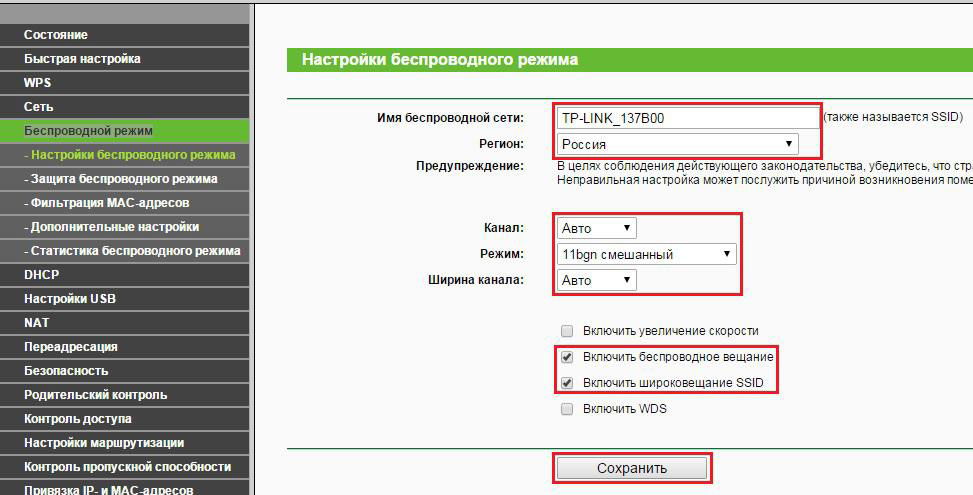
Wählen Sie in "Wireless Security" erhalten bleiben, um das Passwort einzugeben (ein Kennwort), den WPA-PSK-Typ der Verschlüsselungstyp aus. Vergessen Sie nicht, die AES-Verschiebung anzugeben, und wählen Sie "automatisch" in der "Version" -Leile "automatisch" aus.
Nach der Aufrechterhaltung dieser Konfiguration wird der Router zu einem Zugriffspunkt.
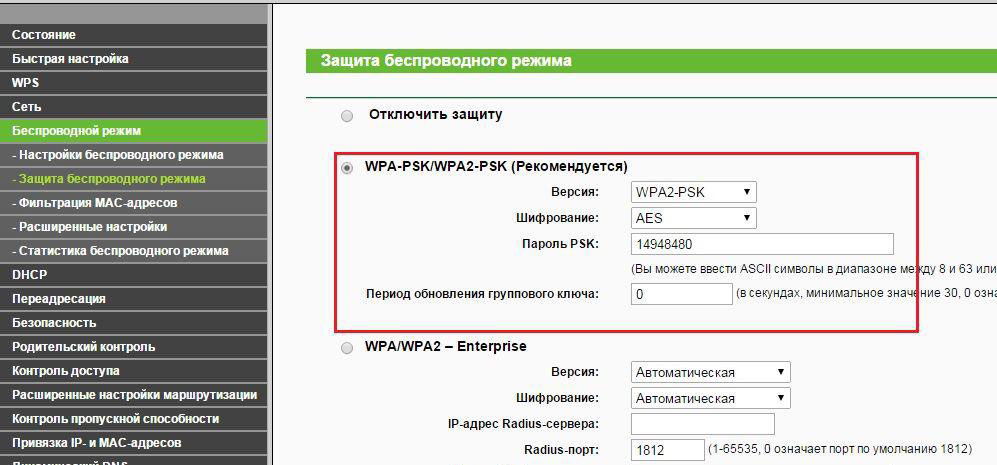
Firmware
Update kann auf der Website des Unternehmens heruntergeladen werden. Vorher ist es wünschenswert, mit der Hardwareversion des Geräts umzugehen. Nachdem ein Archiv mit einem Mikrooprogramm erhalten hat, öffnen Sie es auf einem PC.
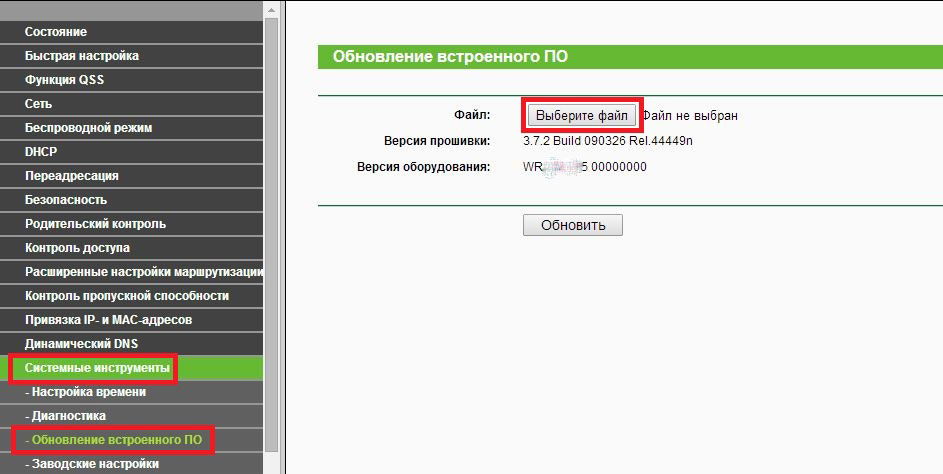
Jetzt ist es wichtig, in der TP-Link TL-WR743nd-Schnittstelle zu "Aktualisieren" zu gehen. Geben Sie den Pfad zur Firmware an und klicken Sie auf das "Update". In ein paar Minuten arbeitet Ihr Router mit dem neuen Programm zusammen! Das Gerät beim Aktualisieren ist wie der Computer selbst besser, um seinen automatischen Neustart nicht zu berühren.
- « Netgear WNR612 -Router - Überblick über Vorteile, Installation und Aktualisierung der Gerätefirmware
- So richten Sie einen Fan -Router ein »

